DOS下刷主板BIOS教程
- 格式:doc
- 大小:136.50 KB
- 文档页数:3
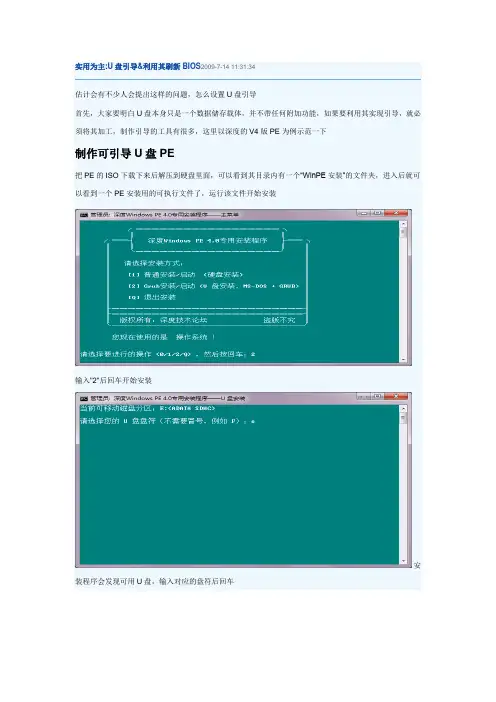
实用为主:U盘引导&利用其刷新BIOS2009-7-14 11:31:34估计会有不少人会提出这样的问题,怎么设置U盘引导首先,大家要明白U盘本身只是一个数据储存载体,并不带任何附加功能,如果要利用其实现引导,就必须将其加工,制作引导的工具有很多,这里以深度的V4版PE为例示范一下制作可引导U盘PE把PE的ISO下载下来后解压到硬盘里面,可以看到其目录内有一个“WinPE安装”的文件夹,进入后就可以看到一个PE安装用的可执行文件了,运行该文件开始安装输入"2"后回车开始安装安装程序会发现可用U盘,输入对应的盘符后回车确认后,安装程序会开始格式化进程,请按照上图勾选相应的项,并选择好dos文件的目录然后按"开始",程序开始格式化,等待格式化结束后,按"关闭"安装程序进入下一步进程,确认后开始复制PE文件,复制结束时也就表示U盘PE制作好了用WinRAR查看制作好的U盘,里面会有如上图的文件,这些文件实际上都是添加了隐藏属性的设置主板引导根据主板BIOS结构的不同,启动项可能会有很多种,这里我列出了我们主板常见的3种把制作好的U盘插到USB接口上(不插上U盘,相关项是不会显示出来的)启动,进入BIOS在上面说到的制作过程中,U盘是被格式化为USB-HDD模式的,所以我们一般可以在BIOS的硬盘启动相关项里面找到我们的U盘(此外还有USB-FDD/USB-ZIP模式,但都不支持大容量U盘)某款AMI BIOS的引导设置,在1st Drive处按回车,会出现可选择项,选择U盘,回车,然后按F10保存重启即可设置为U盘优先于硬盘启动某款AMI BIOS的引导设置,直接通过键盘上的PageUp和PageDown键来控制项目的优先,把U盘提到首位后按F10保存重启某Award BIOS的引导设置,也是用PageUp和PageDown键来控制项目的优先设置好U盘优先后,启动时即可由U盘引导了,不过如果光驱还有光盘,而光盘也有引导菜单的话,那则是从光盘引导,当然大家也可以在设备优先设置处修改一下主设置的优先利用制作好的带dos的U盘刷新BIOS刚才我们选择的深度V4版PE是带dos的,这点对刷新BIOS很有帮助,大家都知道在dos下刷新BIOS 才是最安全的,在windows下刷新会出现很多意想不到的问题,例如BIOS锁死,数据出错等,搞不好就要返厂的了,不过现在用软驱的人比较少,所以很多人都还是贪方便在windows下刷新,现在提供这个方法,我想大多数人都愿意使用的,也建议大家使用这里以刷新G31MK的1007版BIOS为例先把下载的BIOS文件放到U盘根目录下,主要是这几个文件通过刚才制作好的U盘引导,我们可以发现其目录下的dos工具箱进入dos后输入"C:"回车,这样就切换到U盘目录,因为从U盘引导,U盘是最优先的,C盘自然就是U 盘根目录然后输入"dir/w"就可以看到U盘里面的文件了,并发现了我们放进去的3个文件"AMI、AFUDOS、BIOS 文件",这里输入"ami"后回车即可开始刷新后导致BIOS锁死无法修改的,请返修吧这就是正常刷新后的现象了,重启后会有提示Checksum损坏的,按F1进入BIOS,再执行一次Load Optimal Defaults,然后按F10保存重启即可另附:award bios没有批处理需要手工输入的命令参数Awdflash刷新BIOS命令:*.exe *.bin /sn/py/cc/cd/cp/f (注意空格,880及早期版本适用)AWD883.exe *.BIN /py/sn/cp/ch/cd/cc/wb/qi/f/r<--该帖子被作者于2010-2-4 11:16:03修改过-->。
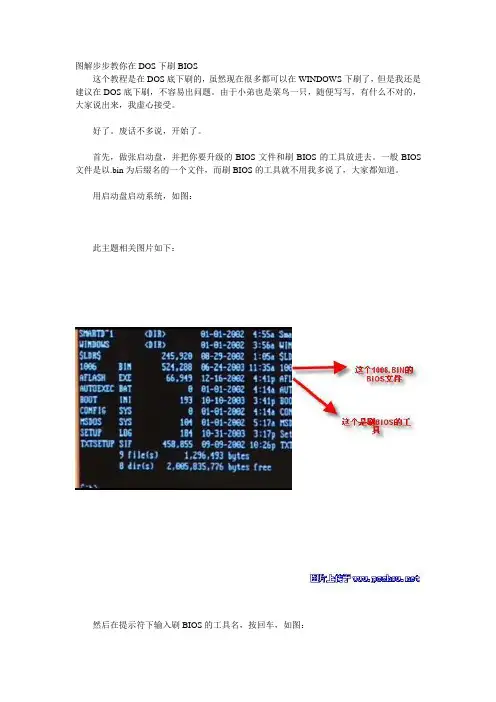
图解步步教你在DOS下刷BIOS这个教程是在DOS底下刷的,虽然现在很多都可以在WINDOWS下刷了,但是我还是建议在DOS底下刷,不容易出问题。
由于小弟也是菜鸟一只,随便写写,有什么不对的,大家说出来,我虚心接受。
好了。
废话不多说,开始了。
首先,做张启动盘,并把你要升级的BIOS文件和刷BIOS的工具放进去。
一般BIOS 文件是以.bin为后缀名的一个文件,而刷BIOS的工具就不用我多说了,大家都知道。
用启动盘启动系统,如图:此主题相关图片如下:--然后在提示符下输入刷BIOS的工具名,按回车,如图:此主题相关图片如下:--接着会出现如下图的窗口。
它会给出你现在BIOS的一些信息,底下有两个选项,图里我都做了说明,大家看看就懂。
此主题相关图片如下:--建议保存现在的BIOS,按“1”,出现如下图的窗口,输入你要保存的文件名,按回车。
此主题相关图片如下:大概几秒钟以后就会出现下图这个窗口,说明你保存成功。
此主题相关图片如下:--现在按ESC退到前一个窗口,输入“2”,按回车。
如下图。
此主题相关图片如下:--接着会出现一个窗口,如下图,输入你要升级的BIOS的文件名。
然后回车。
此主题相关图片如下:-- 接着它会问你是否要写入新的BIOS文件,当然选“Y”,然后回车。
此主题相关图片如下:--然后就出现如图的窗口,有写入的进度。
此主题相关图片如下:写完了就会提示成功了。
按ESC退到上一级窗口。
如图:此主题相关图片如下:--这里我们就可以看到两个BIOS,一个是旧的,一个是新的,底下问你是否退出,按“Y”退出,重起以后就可以看到你的新BIOS的版本了。
此主题相关图片如下:本文来自: 来源龙腾电脑维修网() 详细出处参考:/Article/hard/zhuban/200604/1784.html。
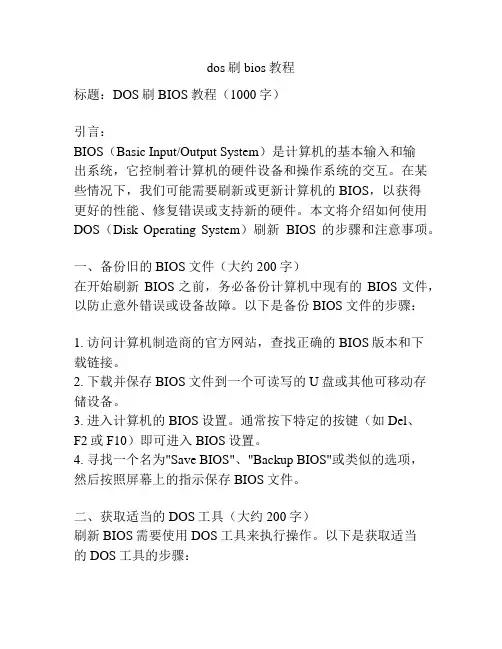
dos刷bios教程标题:DOS刷BIOS教程(1000字)引言:BIOS(Basic Input/Output System)是计算机的基本输入和输出系统,它控制着计算机的硬件设备和操作系统的交互。
在某些情况下,我们可能需要刷新或更新计算机的BIOS,以获得更好的性能、修复错误或支持新的硬件。
本文将介绍如何使用DOS(Disk Operating System)刷新BIOS的步骤和注意事项。
一、备份旧的BIOS文件(大约200字)在开始刷新BIOS之前,务必备份计算机中现有的BIOS文件,以防止意外错误或设备故障。
以下是备份BIOS文件的步骤:1. 访问计算机制造商的官方网站,查找正确的BIOS版本和下载链接。
2. 下载并保存BIOS文件到一个可读写的U盘或其他可移动存储设备。
3. 进入计算机的BIOS设置。
通常按下特定的按键(如Del、F2或F10)即可进入BIOS设置。
4. 寻找一个名为"Save BIOS"、"Backup BIOS"或类似的选项,然后按照屏幕上的指示保存BIOS文件。
二、获取适当的DOS工具(大约200字)刷新BIOS需要使用DOS工具来执行操作。
以下是获取适当的DOS工具的步骤:1. 在计算机上插入一个空白的可启动的U盘。
2. 访问计算机制造商的官方网站,找到相应型号的BIOS刷新工具。
3. 下载并保存DOS刷新工具到空白的可启动U盘上。
4. 确保U盘已正确格式化,并能够在计算机上作为启动设备使用。
三、刷新BIOS(大约400字)在备份旧的BIOS文件和获取适当的DOS工具后,我们可以开始刷新BIOS了。
以下是刷新BIOS的步骤:1. 将准备好的可启动U盘插入计算机,并重启电脑。
2. 进入计算机的BIOS设置,将启动设备顺序设置为首先识别U盘。
3. 保存设置并重新启动计算机,系统将从U盘启动进入DOS 环境。
4. 在DOS命令提示符(如C:\>)下,输入相应的DOS工具的文件名和参数,按下回车执行刷新操作。
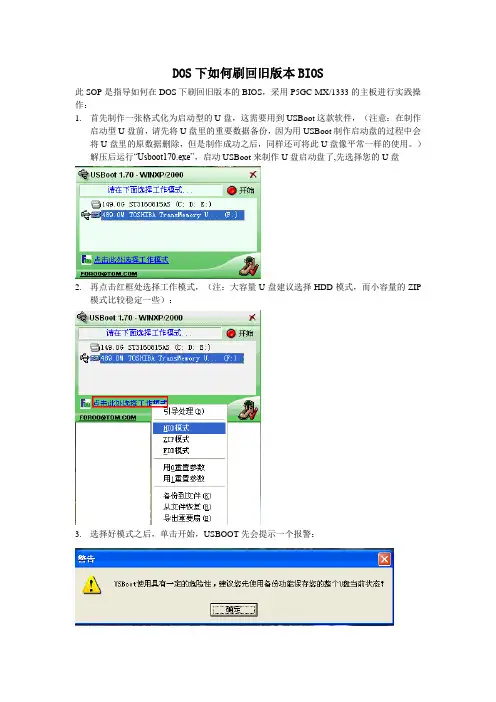
DOS下如何刷回旧版本BIOS此SOP是指导如何在DOS下刷回旧版本的BIOS,采用P5GC-MX/1333的主板进行实践操作:1.首先制作一张格式化为启动型的U盘,这需要用到USBoot这款软件,(注意:在制作启动型U盘前,请先将U盘里的重要数据备份,因为用USBoot制作启动盘的过程中会将U盘里的原数据删除,但是制作成功之后,同样还可将此U盘像平常一样的使用。
)解压后运行“Usboot170.exe”,启动USBoot来制作U盘启动盘了,先选择您的U盘2.再点击红框处选择工作模式,(注:大容量U盘建议选择HDD模式,而小容量的ZIP模式比较稳定一些):3.选择好模式之后,单击开始,USBOOT先会提示一个报警:4.当您点击确认后,软件开始运行,即开始制作了,根据正常程序操作,按提示拔下U盘:5.再按提示再次插上U盘:6.最后制作完毕,提示引导型U盘制作成功!7.先在系统中查询一下当前BIOS的版本,点击开始-所有程序-附件-系统工具-系统信息,如图所示,当前此主板的BIOS版本是0401:8.现在进入华硕官方网站下载专区页面,左上角有一个Download的方框,输入产品的型号名称:P5GC-MX/1333:9.此时关键词搜索中会出现此主板的信息:10.点击进入后,选择比现在BIOS版本更低阶的版本,此时选定下载的是0312这个版本:11..此时还是从左上角的Download方框输入:“tools”进行搜索(注:tools中会放置很多工具软件,例如:华硕大部分的特色软件、BIOS刷新工具、ACPI驱动等,非常实用):12.进入工具中点击BIOS公用程序,在里面选择一个旧版本的刷新工具. 由于此主板的BIOS 是AMI的BIOS,故选择afudos的刷新工具,有些用户会反应使用新版本的afudos无法实现向下更新的功能,故建议还是选择老版本的afudos以获得稳定性,如现选择05年9月29日更新的版本号为2.21的afudos:13.现在将下载下来的BIOS公用程序与BIOS版本解压缩出来后存放至刚才制作好的启动型U盘中:14.将U盘插在主机上,重新启动电脑,然后长按F8,会出现一个蓝色的快速启动界面,上面会显示此主机上所有可启动的硬件设备,此时可以看到最后一个即为刚刚制作好的启动型U盘,选择此U盘启动:15.画面显示A盘符,因为启动型U盘就是将其模拟成软盘进入dos界面:16.此时输入:dir,回车后可以看到此U盘中所有的内容,而其中P5GC-M~1即为需要刷新的ROM文件:17.此时键入刷新命令符:afudos/i文件名.后缀名,即如图所示的afudos/ip5gc-m~1.rom:18.输入命令符后按回车即会出现BIOS相关信息,然后提示警告:在刷新BIOS过程中切勿断电,紧接着就开始自动读取、擦除、写入新的BIOS信息,完成后会提示重启计算机:图一:图二:19.重启进入系统后,从开始-所有程序-附件-系统工具-系统信息中可以查询到当前的BIOS 版本已变更为:0312,标志着刷新已成功:注:建议您在刷新BIOS时最好在一个稳定的供电和使用环境下,以免由于突然断电导致刷新失败,而刷新BIOS是有一定风险的,请酌情操作。
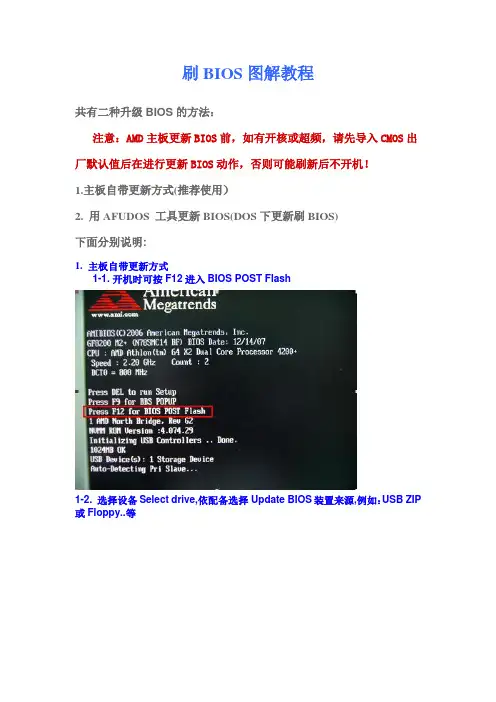
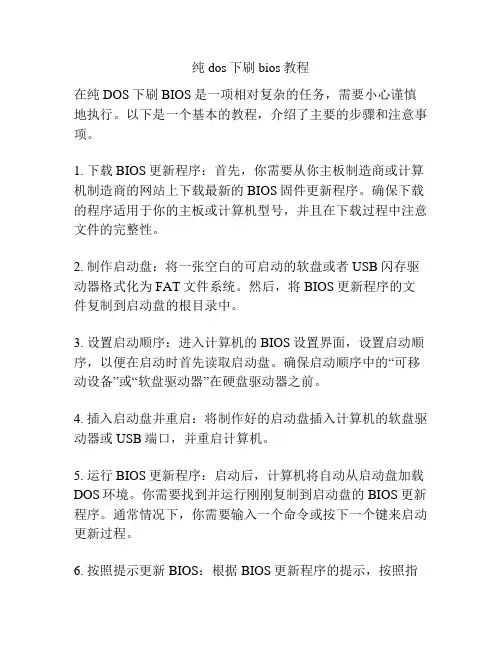
纯dos下刷bios教程在纯DOS下刷BIOS是一项相对复杂的任务,需要小心谨慎地执行。
以下是一个基本的教程,介绍了主要的步骤和注意事项。
1. 下载BIOS更新程序:首先,你需要从你主板制造商或计算机制造商的网站上下载最新的BIOS固件更新程序。
确保下载的程序适用于你的主板或计算机型号,并且在下载过程中注意文件的完整性。
2. 制作启动盘:将一张空白的可启动的软盘或者USB闪存驱动器格式化为FAT文件系统。
然后,将BIOS更新程序的文件复制到启动盘的根目录中。
3. 设置启动顺序:进入计算机的BIOS设置界面,设置启动顺序,以便在启动时首先读取启动盘。
确保启动顺序中的“可移动设备”或“软盘驱动器”在硬盘驱动器之前。
4. 插入启动盘并重启:将制作好的启动盘插入计算机的软盘驱动器或USB端口,并重启计算机。
5. 运行BIOS更新程序:启动后,计算机将自动从启动盘加载DOS环境。
你需要找到并运行刚刚复制到启动盘的BIOS更新程序。
通常情况下,你需要输入一个命令或按下一个键来启动更新过程。
6. 按照提示更新BIOS:根据BIOS更新程序的提示,按照指示进行BIOS更新。
通常情况下,你需要确认更新的文件名、当前的BIOS版本和要安装的新BIOS版本。
7. 等待更新完成:一旦开始更新过程,你需要等待更新完成。
这可能需要几分钟或更长的时间,取决于你的计算机和BIOS 更新的大小。
8. 重启计算机:一旦更新完成,BIOS更新程序将指示你重新启动计算机。
确保删除启动盘,并按照指示重新启动。
9. 恢复原始BIOS设置:在重新启动计算机后,进入BIOS设置界面,恢复之前的BIOS设置。
这可能涉及重新设置日期和时间,重新配置启动顺序和其他设置。
10. 测试新的BIOS:重置BIOS设置后,测试新的BIOS版本是否正常工作。
确保所有硬件和设备正常运行,没有出现任何问题。
请注意,刷BIOS是一项风险较高的操作。
在进行BIOS更新之前,请确保你了解整个过程,并备份所有重要数据。
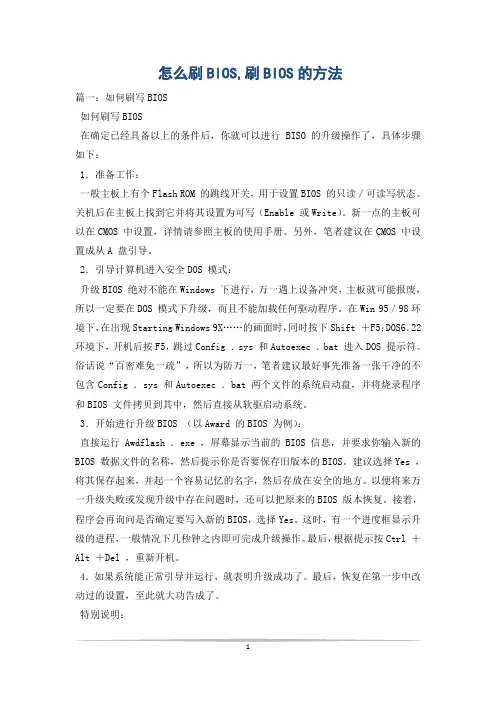
怎么刷BIOS,刷BIOS的方法篇一:如何刷写BIOS如何刷写BIOS在确定已经具备以上的条件后,你就可以进行BISO 的升级操作了,具体步骤如下:1.准备工作:一般主板上有个Flash ROM 的跳线开关,用于设置BIOS 的只读/可读写状态。
关机后在主板上找到它并将其设置为可写(Enable 或Write)。
新一点的主板可以在CMOS 中设置,详情请参照主板的使用手册。
另外,笔者建议在CMOS 中设置成从A 盘引导。
2.引导计算机进入安全DOS 模式:升级BIOS 绝对不能在Windows 下进行,万一遇上设备冲突,主板就可能报废,所以一定要在DOS 模式下升级,而且不能加载任何驱动程序。
在Win 95/98环境下,在出现Starting Windows 9X……的画面时,同时按下Shift +F5;DOS6.22环境下,开机后按F5,跳过Config .sys 和Autoexec .bat 进入DOS 提示符。
俗话说“百密难免一疏”,所以为防万一,笔者建议最好事先准备一张干净的不包含Config .sys 和Autoexec .bat 两个文件的系统启动盘,并将烧录程序和BIOS 文件拷贝到其中,然后直接从软驱启动系统。
3.开始进行升级BIOS (以Award 的BIOS 为例):直接运行Awdflash .exe ,屏幕显示当前的BIOS 信息,并要求你输入新的BIOS 数据文件的名称,然后提示你是否要保存旧版本的BIOS。
建议选择Yes ,将其保存起来,并起一个容易记忆的名字,然后存放在安全的地方。
以便将来万一升级失败或发现升级中存在问题时,还可以把原来的BIOS 版本恢复。
接着,程序会再询问是否确定要写入新的BIOS,选择Yes。
这时,有一个进度框显示升级的进程,一般情况下几秒钟之内即可完成升级操作。
最后,根据提示按Ctrl +Alt +Del ,重新开机。
4.如果系统能正常引导并运行,就表明升级成功了。
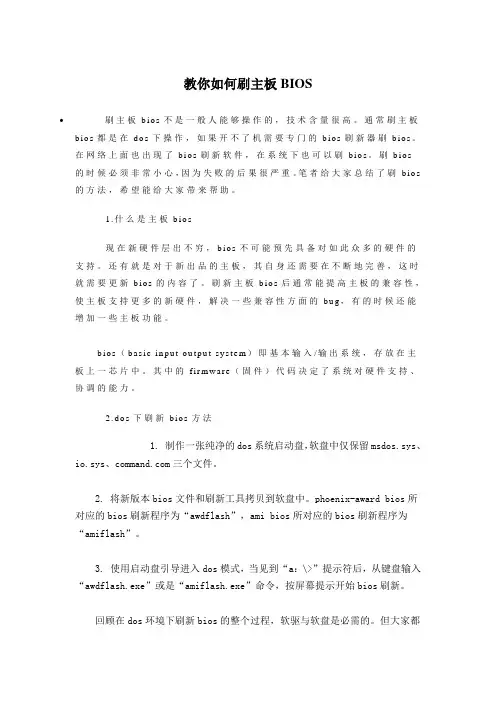
教你如何刷主板BIOS刷主板b io s不是一般人能够操作的,技术含量很高。
通常刷主板b io s都是在d o s下操作,如果开不了机需要专门的b io s刷新器刷b io s。
在网络上面也出现了b io s刷新软件,在系统下也可以刷b io s。
刷b io s 的时候必须非常小心,因为失败的后果很严重。
笔者给大家总结了刷b io s 的方法,希望能给大家带来帮助。
1.什么是主板b io s现在新硬件层出不穷,b io s不可能预先具备对如此众多的硬件的支持。
还有就是对于新出品的主板,其自身还需要在不断地完善,这时就需要更新b io s的内容了。
刷新主板b io s后通常能提高主板的兼容性,使主板支持更多的新硬件,解决一些兼容性方面的b u g,有的时候还能增加一些主板功能。
b io s(b a s ic in p u t o u t p u t s ys t e m)即基本输入/输出系统,存放在主板上一芯片中。
其中的f ir mw a r e(固件)代码决定了系统对硬件支持、协调的能力。
2.d o s下刷新b io s方法1. 制作一张纯净的dos系统启动盘,软盘中仅保留msdos.sys、io.sys、三个文件。
2. 将新版本bios文件和刷新工具拷贝到软盘中。
phoenix-award bios所对应的bios刷新程序为“awdflash”,ami bios所对应的bios刷新程序为“amiflash”。
3. 使用启动盘引导进入dos模式,当见到“a:\>”提示符后,从键盘输入“awdflash.exe”或是“amiflash.exe”命令,按屏幕提示开始bios刷新。
回顾在dos环境下刷新bios的整个过程,软驱与软盘是必需的。
但大家都知道,现在攒机谁还会选择“鸡肋”般的软驱呢。
当然我们还可以将bios升级文件及刷新工具备份在硬盘内,然后使用光盘启动在dos环境下再刷新bios,但这样做会有不确定因素产生,有可能导致刷新失败。
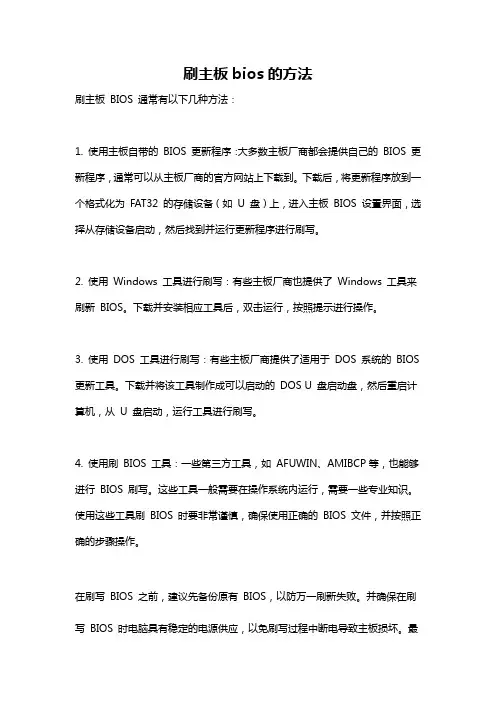
刷主板bios的方法
刷主板BIOS 通常有以下几种方法:
1. 使用主板自带的BIOS 更新程序:大多数主板厂商都会提供自己的BIOS 更新程序,通常可以从主板厂商的官方网站上下载到。
下载后,将更新程序放到一个格式化为FAT32 的存储设备(如U 盘)上,进入主板BIOS 设置界面,选择从存储设备启动,然后找到并运行更新程序进行刷写。
2. 使用Windows 工具进行刷写:有些主板厂商也提供了Windows 工具来刷新BIOS。
下载并安装相应工具后,双击运行,按照提示进行操作。
3. 使用DOS 工具进行刷写:有些主板厂商提供了适用于DOS 系统的BIOS 更新工具。
下载并将该工具制作成可以启动的DOS U 盘启动盘,然后重启计算机,从U 盘启动,运行工具进行刷写。
4. 使用刷BIOS 工具:一些第三方工具,如AFUWIN、AMIBCP等,也能够进行BIOS 刷写。
这些工具一般需要在操作系统内运行,需要一些专业知识。
使用这些工具刷BIOS 时要非常谨慎,确保使用正确的BIOS 文件,并按照正确的步骤操作。
在刷写BIOS 之前,建议先备份原有BIOS,以防万一刷新失败。
并确保在刷写BIOS 时电脑具有稳定的电源供应,以免刷写过程中断电导致主板损坏。
最
后,仔细阅读主板厂商提供的刷写说明和警示,确保按照正确的步骤刷写BIOS。
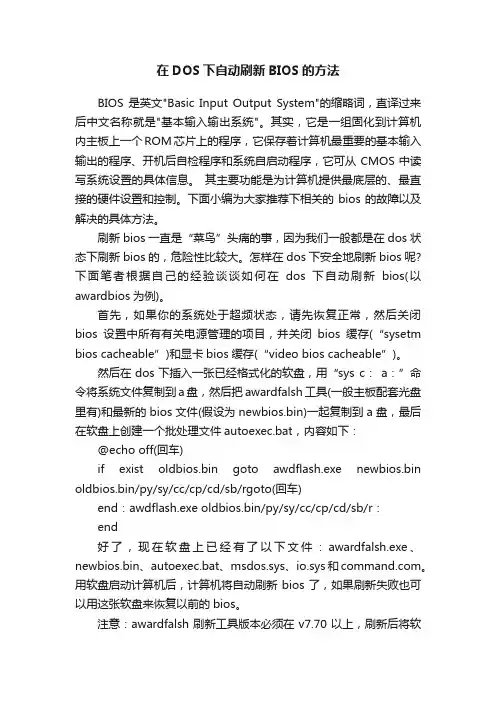
在DOS下自动刷新BIOS的方法BIOS是英文"Basic Input Output System"的缩略词,直译过来后中文名称就是"基本输入输出系统"。
其实,它是一组固化到计算机内主板上一个ROM芯片上的程序,它保存着计算机最重要的基本输入输出的程序、开机后自检程序和系统自启动程序,它可从CMOS中读写系统设置的具体信息。
其主要功能是为计算机提供最底层的、最直接的硬件设置和控制。
下面小编为大家推荐下相关的bios的故障以及解决的具体方法。
刷新bios一直是“菜鸟”头痛的事,因为我们一般都是在dos状态下刷新bios的,危险性比较大。
怎样在dos下安全地刷新bios呢?下面笔者根据自己的经验谈谈如何在dos下自动刷新bios(以awardbios为例)。
首先,如果你的系统处于超频状态,请先恢复正常,然后关闭bios设置中所有有关电源管理的项目,并关闭bios缓存(“sysetm bios cacheable”)和显卡bios缓存(“video bios cacheable”)。
然后在dos下插入一张已经格式化的软盘,用“sys c:a:”命令将系统文件复制到a盘,然后把awardfalsh工具(一般主板配套光盘里有)和最新的bios文件(假设为newbios.bin)一起复制到a盘,最后在软盘上创建一个批处理文件autoexec.bat,内容如下:@echo off(回车)if exist oldbios.bin goto awdflash.exe newbios.bin oldbios.bin/py/sy/cc/cp/cd/sb/rgoto(回车)end:awdflash.exe oldbios.bin/py/sy/cc/cp/cd/sb/r:end好了,现在软盘上已经有了以下文件:awardfalsh.exe、newbios.bin、autoexec.bat、msdos.sys、io.sys和。
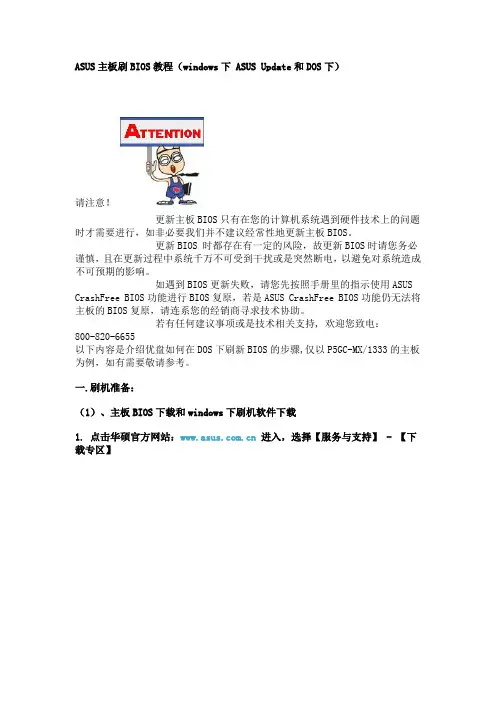
ASUS主板刷BIOS教程(windows下 ASUS Update和DOS下)请注意!更新主板BIOS只有在您的计算机系统遇到硬件技术上的问题时才需要进行,如非必要我们并不建议经常性地更新主板BIOS。
更新BIOS 时都存在有一定的风险,故更新BIOS时请您务必谨慎,且在更新过程中系统千万不可受到干扰或是突然断电,以避免对系统造成不可预期的影响。
如遇到BIOS更新失败,请您先按照手册里的指示使用ASUS CrashFree BIOS功能进行BIOS复原,若是ASUS CrashFree BIOS功能仍无法将主板的BIOS复原,请连系您的经销商寻求技术协助。
若有任何建议事项或是技术相关支持, 欢迎您致电:800-820-6655 以下内容是介绍优盘如何在DOS下刷新BIOS的步骤,仅以P5GC-MX/1333的主板为例,如有需要敬请参考。
一.刷机准备:(1)、主板BIOS下载和windows下刷机软件下载1. 点击华硕官方网站:进入,选择【服务与支持】 - 【下载专区】2. 选择【档案下载】,在左上角【Download】处输入所需主板名称。
在此我们输入:P5GC-MX/13333. 界面中出现所需下载主板的相关连接,请点击进入4. 选择所需系统版本进入下载界面5. 在对应选项中下载BIOS文件和ASUS Update软件。
一般BIOS文件放置在【BIOS(BIOS历史记录)】,ASUS Update放在【公用程序】中。
Windows下刷BIOS推荐使用ASUS Update在线升级工具 For 32/64bit Windows XP & Windows Vista & Windows 7ASUS Update是华硕为其主板开发的一款Windows下BIOS升级工具,主要功能包括:1、储存系统现有的BIOS程序。
2、从华硕官网上下载最新的BIOS程序。
3、直接从网路上下载并更新BIOS程序。
U盘DOS引导刷BIOS一、制作USB DOS启动盘工具:HPUSBFW 2.20 ,下载链接:/soft/USB-boot.rar制作方法:1,下载本工具至您电脑磁盘内,并解压缩。
2、插上U盘,在解压缩后的文件夹中执行USB-BOOT.EXE文件,在出现界面中的“设备”项内会检测到当前的U盘。
3、勾选“创建DOS启动盘”,在“使用以下位置的系统文件”时选择解压缩文件夹里的“DOS”文件目录,然后选“开始”。
“文件系统”有FAT、FAT32、NTFS三种,一般选FAT或FAT32。
不要选NTFS。
点击开始,就会进行格式化,并创建DOS启动。
如果U盘里面有文件,探出提示:警告你,U盘有文件,你确实想格式化?点击“确定”,就进行格式化。
格式化完成提示:格式化后,U盘里有隐藏3个DOS启动文件,有它们才可以进行DOS引导,请勿删除,至此,USB DOS启动盘制作完成。
二,BIOS 刷写1,下载BIOS文件BIOS,然后解压缩到U盘根目录。
BIOS文件夹内“AFUDOS.EXE”是刷写工具,“77R77C001.ROM”是BIOS文件,“1.bat”是编辑好的BIOS刷写批处理文件。
2、BIOS刷写前请先关闭BIOS写保护(BIOS写保护主要是防病毒和恶意篡改,目前磐正少分部产品BIOS菜单内无BIOS写保护项,直接刷写BIOS。
):然后按“F10键”,提示“是否保存设置,并重启电脑”,“Enter键”确定。
3.将U盘接入待更新BIOS主板的USB口,启动电脑,进BIOS菜单,设置第一启动设备为USB设备,磐正主板引导设备设置快捷键为:“ESC键”,当主板开机硬件自检时,按住“ECN键”即可弹出启动设备选择界面:选择USB设备,回车即从U盘启动,进入DOS界面:4,DOS系统内执行批处理刷写BIOS(以磐正A87LAX-Q7板为例):如上图中,U盘启动引导进入DOS界面,会直接进入U盘根目录(C:\>)。
dos刷BIOS方法其实刷新BIOS的方法很多,尤其是新主板都帶有很人性化的刷BIOS功能。
店铺主要针对BIOS出现问题升级失败等等,问题而需要重新刷BIOS的。
但是声明一点,刷BIOS有风险,严重的话会烧毁主板,需要小心谨慎对待。
那么dos怎么刷BIOS?下面大家与店铺一起来学习一下吧。
dos刷BIOS参考如下刷BIOS的目的是通过新版本的BIOS来激活主板或者显卡的新功能,或者来提升硬件的兼容性。
刷BIOS有以下几个工作需要进行:1、寻找合适的BIOS文件:到产品官方网站,或者在搜索引擎中寻找合适的BIOS文件。
这种文件可以是最新的,或者是经过测试的版本,口碑较好的版本。
2、在操作系统内通过软件模式,或者在DOS方式下进行BIOS刷新。
如果是通过软件刷新,推荐大家使用WINFLASH软件,进入WINFLASH软件,点击左上角“文件”,“开始更新BIOS”,然后寻找到自己下载好的BIOS文件,一般是一个后缀为BIM的文件。
刷新完成后重启电脑,就成功了。
如果是在DOS方式下刷新,需要制作一个DOS引导U盘,进入纯DOS模式后,输入刷新工具的名字+空格+BIOS文件名称就可以。
刷新工具的名字需要按照网上下载的工具来自己确定。
如果使用主板厂商提供的工具,则这一过程会变得更加简单。
华硕技嘉微星等厂商都设计了自己的BIOS更新工具,用工具定位到下载好的BIOS文件,然后点击确认,主板BIOS就能获得更新。
这里以技嘉Z77X-UP4-TH为例,介绍如何在DOS环境下进行BIOS的更新。
第一步:我们需要下载技嘉的BIOS文件(下载链接:/products/product-page.aspx?pid=4280&dl=1#bios),使用U盘制作一个DOS启动盘(这时候应该没有人有软驱,甚至光驱也很少,HP的DOS启动盘工具可以在这里下载/jckdgjk8@126/blog/static/8376125520152 511351227/)。
买了个宏基的as4750g,关闭无线网络后下次开机还会打开,在网上搜说是bios的原因,所以决定刷bios,公司就是做工控机的所以对这个不陌生,从官网下载了一个最新的bios,里面有windows下的刷bios工具,所以就省事直接刷,结果刷了两次都蓝屏了,不知道是不是win7系统的原因,杀毒软件和防火墙都关了也不行所以决定用dos刷。
首先用HP优盘启动盘格式化工具制作dos启动盘
制作过程中需要退出360 杀毒和安全卫士否则不成功。
从官网下载最新的bios文件,里面包含windows和dos环境中的烧写工具。
将dos文件夹拷贝到启动盘。
重启电脑按F2键进入bios设置界面,选择boot 找到刚才制作的启动盘,按F6将其调整到最上面。
之后按F10,再按回车就可以,电脑会重启进入dos环境。
进入dos环境后输入cd然后按一下空格再输入dos按回车,进入dos文件夹。
输入flash.bat按回车会弹出三个选项,确定插入电源适配器后,按空格就可以看见滚动条滚动了。
因为我已经刷过一次了所以在这里就选择了取消。
DOS下刷新升级主板BIOS步骤[图文]2009-03-26 13:46[图解]刷新BIOS教程BIOS中文意思就是基本输入输出系统。
提起BIOS 升级,广大用户大概有心有余忌,担心升级不成反而搞得主板没显示。
其实BIOS升级很简单,按照正确操作来进行一定没问题。
下面介绍一下主板BIOS升级方法。
AWARD Plug-and-Play BIOS升级方法如果是SOLTEK公司的用户,在主板出货光碟上就有写BIOS的程序----Awdflash.exe,其在光碟上的路径为:\Utility\Awdflash.exe(或者可以在我们公司网站程序下载中下载最新版本),AWARD BIOS程序都是以“.bin”为扩展名的文件,SOLTEK公司在公司主页上随时为您提供各款主板最新BIOS程序,直接下载就可以了。
具体BIOS刷新操作方法如下:1、刷新BIOS前需要先准备一张DOS启动软盘,制作方法有以下几种:(a). 可以使用Win98系统格式化一张系统磁盘,在WIN98中点击我的电脑,在3.5软盘上点击鼠标右键,选择格式化,然后选择仅复制系统文件并格式化即可。
(b). 可以在MS-DOS模式下,在DOS提示符下键入format a:/s格式化一张DOS启动软盘。
2、 DOS启动盘制作完成后您可以将BIOS刷新程序Awdflash.exe,BIOS文件*.bin同时复制到刚刚制作的软盘当中(注意要在同一目录)。
然后用该软盘启动DOS,如果是用WIN98/ME的启动盘来升级BIOS,注意当屏幕出现Starting Windows 98......时,按下Shift+F5组合键跳过Config.sys文件的执行。
因为在升级BIOS时不能有内存管理程序的执行3、启动到DOS后进行BIOS刷新,在DOS提示符下执行 A:\>Awdflash *.bin /cc/cd/cp/sn/py 确定后就会自动完成BIOS的刷新操作并重新启动。
纯DOS工具制作及刷写BIOS/程序步骤第一步:制作纯DOS工具1、鼠标右击软件“UltraISO PE9.3.6.2750单文件中文绿化版”,以管理员身份运行,如下图:2、点击左上角“文件”-“打开”,如下图:3、弹出窗口后,点击“MSDOS7.10”文件,然后点“打开”,如下图:4、点击左上角“启动”-“写入硬盘映像”,如下图:5、请确认“硬盘驱动器”选择的是你的U盘,点击“格式化”,如下图:6、选择“快速格式化”并“开始”,如下图:7、格式化完毕后,点击“写入”,弹出提示窗口选择“是”,进入刻录状态,如下图:8、刻录成功,工具制作完成,关闭窗口。
9、制作完成后,U盘名字变为“MSDOS71”,并存有以下文件,如下图:第二步:拷贝BIOS/程序文件到纯DOS盘1、此处以LVDS程序为例,如下图:CH7511B:为LVDS芯片刷写工具NA0:为批处理文件,即“刷写命令”NA0.bin:为LVDS程序文件刷写时输入“刷写命令”即可2、此处以BIOS文件为例,如下图:AFU:为BIOS刷写工具HGP2:为批处理文件,即“刷写命令”HGP2C2.bin:为BIOS文件刷写时输入“刷写命令”即可将三个文件单独拷贝到纯DOS工具的U盘根目录第三步:开始刷写1、将纯DOS工具U盘插到要刷程序的主机USB接口,开机连续点按F11,选择U盘启动,如下图:请注意,每个U盘的名字不同,此处以SanDisk为例,请选择对应名字的U盘2、进入盘符为“C:\>”时输入“刷写命令”并按回车,此处以NA0为例,如下图:3、刷写完毕,重启计算机即可。
请注意:刷写过程中不能重启,不能断电,否则会刷坏主板芯片!!!。
BIOS更新须在DOS真实模式下执行。
切记,请勿执行autoexec.bat和config.sys在DOS提示符下(">")输入"Awdflash"进入BIOS更新程序画面如下:输入BIOS更新程序码名(***.bin)最多19个字符以3vca.bin为实例,输入"3vca.bin",进入另一个画面询问是否备份原BIOS程序码?Y:备份原程序码;N:不备份。
键入“Y”后,进入另一画面提示:输入备份BIOS程序码名,这里输入"3vca1.bin"键入“Y”后,进入另一画面刷新程序正在备份主板BIOS警告:在刷新工作运行前,刷新程序、会对新的BIOS包与原主板进行校验,如果屏幕提示“The Program Files Part Number doesn't match with your system”时,千万不要按Y进行刷新了,因为刷新程序经过校验认为该款BIOS指令并不符合主板使用,强行刷新后会有不可预见的问题提示:“确定把更新BIOS程序码写入BIOS ROM”,输入“ Y ”输入“Y”后,将执行写入程序,刷新过程的同时,会有两条进度条进行提示,同时有三种状态符号及时报告给用户刷新的情况,其中白色网格为刷新完毕,蓝色网格为不需要刷新的内容,红色网格为刷新错误。
如果您的BIOS刷新过程中出现红色网格的话,千万不要轻易重新启动,一定要退出刷新程序再重新进行刷新工作,直到完全正确为止。
因为刷新程序进行的是BIOS刷新工作,在其运行中BIOS内容可能已经被清空,并且逐渐写入新的指令,所以在刷新的过程中不要进行其它任何的操作,也千万不要尝试中断程序运行或重新启动机器,这些操作都会使您的电脑瘫痪。
同时您也需要尽量避免在刷新过程中遇到停电或死机等情况的发生,因为这些都可能导致BIOS刷新失败。
DOS下刷主板BIOS教程
第一步,下载对应主板型号的xxxx.EXE文件或xxxx.BIN文件保存到你的硬盘或软盘上。
若是xxxx.EXE文件,你可直接运行这个文件,因为它是一个自动解压缩文件。
再将自动解压缩后所得到的文件拷贝到一DOS启动盘中。
若下载获得的是xxxx.BIN文件,你则需要将此文件与AWDFLASH.EXE文件一同拷贝到一DOS启动盘中。
然后在纯DOS环境下,输入以下命令并[回车]运行:A:AWDFLASH 。
你
将跟随此程序进入如下图的执行菜单。
在此画面中的空白处输入由xxxx.EXE所解压缩出的xxxx.BIN文件或你直接下载的xxxx.BIN文件的文件名。
当你将文件名输入完毕后,此程序将自动显示出你所下载xxxx.BIN文件的BIOS类型及BIOS版本。
并会在屏幕右下角出现一行提示:“Do You Want To Save Bios (Y/N)”此提示信息是询问你是否保存当前主
机板使用的BIOS版本(如下图)
若你按下Y键(推荐你这样做),则会出现如下图的画面,在此画面中的“File Name to Save”后的空白处填写一个BIOS文件名(BIOS文件的扩展名一般都为xxxxx.BIN)。
这时AWDFLASH程序将在你的当前盘上以你所填入的文件名保存主
机板当前所使用的BIOS版本。
当保存完毕后,AWDFLASH程序将自动对比新旧两个BIOS版本的效验和(如下图)。
并且在屏幕的右下角提示你是否要将新版本的BIOS刷进主机板的EPROM芯片中,
这时你就按下Y键,等待……
当出现(下图)的画面时就到了更新BIOS成功的最后一步了。
AWDFLASH程序将在屏幕的最底部提示你,按下F1键将重启计算机(热启动),按下F10键将结束此
程序。
下载 (25.38 KB)
2008-10-20 01:12。